最近很多网友表示自己不清楚word2003文档中怎样给书签定位的操作,而本篇文章就来给大家讲解word2003文档中给书签定位的操作方法,大家都来一起学习吧。
word2003文档中给书签定位的操作方法

打开word2003文档窗口,依次单击“编辑”→“定位”菜单命令(也可直接按下F5键),
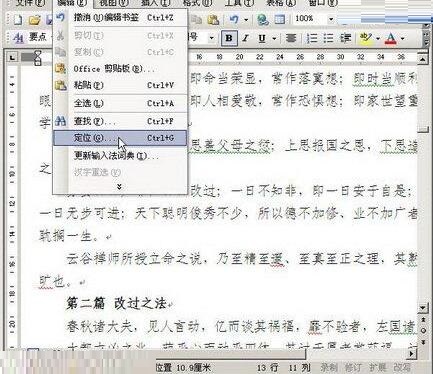
打开“查找和替换”对话框,在“定位”选项卡中的“定位目标”列表中选中“书签”选项,然后单击“请输入书签名称”下拉三角按钮,并在打开的书签列表中选中特定书签,并单击“定位”按钮,

通过上述步骤,word2003文档中的插入点光标将定位到被选中书签所在的位置。
提示:也可以通过word2003中的“书签”对话框定位书签。依次单击“插入”→“书签”菜单命令,打开“书签”对话框,在书签列表中选择特定书签并单击“定位”按钮即可。

还不会在word2003文档中给书签定位的朋友们,不要错过小编带来的这篇文章哦。






